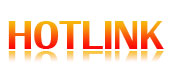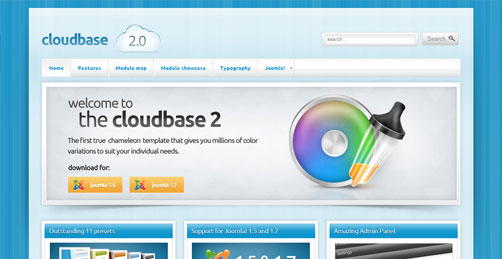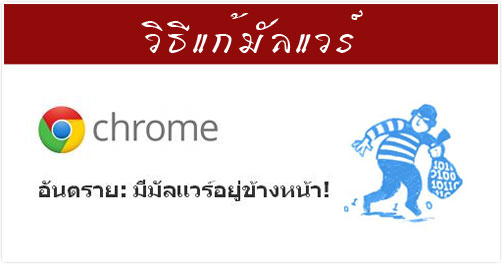
"เว็บไซต์ข้างหน้ามีมัลแวร์!" เมื่อไหร่ที่ท่านเข้าไปยังเว็บไซต์ตัวเองแล้วเจอประโยคนี้ พร้อมด้วยพื้นหลังแดงๆ และข้อความอีกมากมาย ขอให้ท่านไม่ต้องสงสัยอะไรแล้วครับ ให้เตรียมตัวเหนื่อยและปวดหัวกันได้เลยนะครับ เพราะถ้าท่านเจอข้อความประโยคนี้แล้วละก็ แสดงว่าเว็บไซต์สุดที่รักของท่านกำลังถูกมัลแวร์ครอบงำอยู่แล้วละครับ พูดง่ายๆ ก็คือ เว็บไซต์ติดมัลแวร์นั้นเองครับ สาเหตุก็เนื่องมาจากเว็บของท่านได้ถูกผู้ไม่ประสงค์ดีใช้ช่องโว่ของเว็บไซต์ เจาะระบบเข้าไปแทรกโค้ด สคริป ไวรัสต่างๆลงไปในไฟล์ของเว็บไซต์ อาจจะส่งผล ทำให้เมื่อเปิดเว็บไซต์แล้วเด้งไปยังเว็บไซต์ที่มีไวรัสบ้าง
แทรก Iframe แสดงผลเว็บอื่นๆ แทรกเข้ามาในเว็บของเราบ้าง ซึ่งปัญหาเหล่านี้ ส่วนมากนั้นจะเกิดมาจากตัวผู้ใช้เอง (เจ้าของเว็บไซต์) ครับ ซึ่งก็เนื่องมาจาก การอัพโหลดข้อมูลขึ้นเว็บไซต์นั้นเองครับ ถ้าท่านใช้โปรแกรม FTP ที่ Crack มา นั้นก็อาจจะเป็นสิ่งที่อันตรายอย่างยิ่ง เพราะจะทำให้ผู้ไม่ประสงค์ดี สามารถเจาะระบบเข้าไปแก้ไขไฟล์ของเราได้อย่างดาย้ลยครับ และที่สำคัญไม่แพ้กัน หากว่าเครื่องคอมพิวเตอร์ของเรา ไม่ได้มีตัวแสกนไวรัสดีๆไว้ติดเครื่องสักหน่อยละก็ แน่นอนได้ว่า โอกาสที่เว็บไซต์ของเราจะติดไวรัส หรือ ติดมัลแวร์นั้น ก็มีเปอร์เซ็นเป็นไปได้สูงเลยทีเดียว อีกอย่างก็คือ สำหรับท่านที่ทำเว็บไซต์ด้วย CMS ต่างๆ ไม่ว่าจะเป็น Wordpress Joomla หรือ อื่นๆ โดยเฉพาะตัวผมเอง ซึ่งก็ใช้ Joomla ทำงานเว็บไซต์เป็นชีวิตจิตใจ ก็คือหลายท่าน เมื่ออัพโหลดไฟล์เว็บไซต์ขึ้นไปบนโฮสติ้งแล้ว แน่นอนว่าสิ่งที่ท่านจะทำเป็นสิ่งต่อไปก็ืคือ การเปลี่ยนค่า permission เป็น 777 นั้นเอง สิ่งนี้ละ ที่จะนำปัญหาในอนาคตมาให้กับตัวเราเองในอนาคตละครับ หลายคน หลายท่านเปลี่ยน permission เป็น 777 หมด ยกโฮสเลยครับ ไม่เว็นไว้แม้แต่ไฟล์เดียว ทุกตัวกลายเป็น 777 หมด ผมรับรองว่า ไม่วันใดก็วันหนึ่งครับ เว็บไซต์ของท่านจะโดนพี่มัลแวร์จัดการอย่างแน่นอน ตรงนี้จึงอยากแนะนำว่า ถ้าจำเป็นต้องเปลี่ยนค่า permission จริงๆ ก็แนะนำว่าให้เปลี่ยน permission เป็น 777 เฉพาะ แฟ้ม หรือ ไฟล์ที่ใช้งานจริงๆ เท่านั้น ซึ่งระบบ CMS ต่างๆจะมีบอกไว้แล้วว่าจะต้องเปลี่ยนแฟ้มไหนบ้าง
ที่นี่ หากเว็บไซต์เราติดมัลแวร์แล้วละ จะทำยังไง? สิ่งที่ต้องลงมือทำเป็นลำดับแรกก็คือ ต้องหาสาเหตุให้เจอครับ แล้วจัดการแก้ไขปัญหา เบื้องต้น ถ้าทำอะไรไม่ถูก ไม่รู้จะเริ่มจากตรงไหน ก็แนะนำให้เพิ่มเว็บไซต์ของเราลงไปใน Google Webmaster Tools ครับ ซึ่งเป็นเครื่องมืออนไลน์ ที่ใช้ วิเคราะห์การทำงานต่างๆของเว็บครับ รวมไปถึงการวิเคราะห์มัลแวร์ด้วยครับ สำหรับตัวผมเองนั้น ที่ผ่านมา เว็บไซต์ก็โดนมัลแวร์เล่นงานไปหลายเว็บเหมือนกัน หลายคนก็มาจ้างให้ช่วยแก้มัลแวร์ให้ก็มีเยอะอยู่ครับ ก็จัดการกันไปตามอาการ วันนี้มีโอกาสเลยมาแชร์ประสบการณ์กันครับ เพราะหลายคนที่ผ่านมานั้น จะจบปัญหาด้วยการลบเว็บไซต์ทิ้งไปเลยก็มีครับ ซึ่งเป็นสิ่งที่น่าเสียดาย และเสียเวลาสร้างเว็บไซต์ใหม่เป็นอย่างยิงครับ ที่นี่มาต่อกันในเรื่องของการแก้มัลแวร์นะครับ ก็คือ เมื่อผมเพิ่มเว็บไซต์ลงไปใน Google Webmaster Tools ก็จะมีข้อความแจ้งเตือนว่า "เมื่อ Google ทดสอบหน้าเว็บนี้ในครั้งล่าสุด เซิร์ฟเวอร์ของคุณไม่ได้ส่งกลับเนื้อหาใดๆ แต่เบราว์เซอร์ถูกเปลี่ยนเส้นทางไปยังหน้าเว็บที่เป็นอันตราย เราขอแนะนำให้คุณตรวจสอบการเปลี่ยนแปลงที่ไม่ได้รับอนุญาตใดๆ ในไฟล์การกำหนดค่าเซิร์ฟเวอร์ของคุณ (เช่น .htaccess ของ Apache) และอ้างอิงหลักเกณฑ์ในการกำจัดสิ่งที่เป็นอันตรายในไซต์ของคุณและในการขอการตรวจสอบ" หากเพื่อนๆ เจอข้อความแบบนี้ ก็แสดงว่า ติดมัลแวร์แบบเดียวกับผมแน่นอนครับ สำหรับข้อความเตือนตรงนี้ผมเองก็ลองผิดลองถูกมามากมาย แม้กระทั้งลบไฟล์ .htaccess ออก ก็ยังไม่หายครับ ก็เลยทดสอบเปิดไฟล์ configuration.php ของ joomla ขึ้นมาดู ในที่สุดก็เจอตัวการจนได้ครับ ผมโดนแทรกโค้ดเข้าให้แล้วครับ ซึ่งโค้ดแปลกปลอมที่ผมเจอนั้นส่วนมากจะอยู่บรรทัดแรกเลยครับ จะขึ้นต้นด้วย eval('... ครีับ ถ้าเจอโค้ดแปลกปลอมแบบนั้นแล้ว ให้สงสัยต่อไปได้เลยว่า มันไม่ใช้ไฟล์เดียวแน่นอนครับ ขั้นตอนต่อไปผมก็เลยเอาโค้ดแปลกปลอมนั้น ไปค้นหา และแทนที่ด้วยช่องว่างครับ โดยการใช้โปรแกรม Dreamweaver เข้ามาช่วย ซึ่งโค้ดที่ฝังลงในไฟล์เว็บนั้น แต่ละครั้งที่เจอนั้น ผมเองจะโดนแทรกโค้ดลงไปเป็นร้อยๆไฟล์เลยครับ แต่ก็โชคดีหน่อยครับ ที่มีโปรแกรม Dreamweaver เข้ามาช่วย แค่ใช้โค้ดไวรัสที่เจอ นำไปค้นหา แล้ว แทนที่ด้วยช่องว่าง ซะ ก็จบครับ จากนั้นก็อัพโหลดไฟล์ทั้งหมดกลับขึ้นไปบนโฮส แล้วก็ไปแจ้งคุณพี่ Google (Webmaster Tools) ให้ตรวจสอบเว็บไซต์ของเราอีกครั้ง จากนั้นก็แค่รอให้ Google ตรวจสอบครับ ถ้าแก้ถูกจุดและขจัดมัลแวร์ได้สิ้นซากแล้วจริงๆ อีกวันเว็บไซต์ของเราก็จะสามารถเข้าได้ปกติครับ ซึ่งหลังจากแก้ไขโค้ดอะไรต่างๆออกแล้ว ย้ำกันอีกครั้งนะครับ ว่าให้ท่านทำการเปลี่ยนรหัสผ่านต่างๆ ใหม่เสียด้วยนะครับ ไม่ว่าจะเป็น รหัส FTP Direct Admin.... เป็นต้น ครับ
รับแก้เว็บติดมัลแวร์ https://webcare.web9ball.com/